Εάν αντιμετωπίζετε σφάλματα FPS και καθυστερήσεις κατά την αναπαραγωγή του Genshin Impact στον υπολογιστή σας, υπάρχουν μερικά πράγματα που μπορείτε να κάνετε για να διορθώσετε το πρόβλημα.
Αρχικά, βεβαιωθείτε ότι ο υπολογιστής σας πληροί τις ελάχιστες απαιτήσεις συστήματος για το παιχνίδι. Εάν ο υπολογιστής σας είναι κάτω από τις ελάχιστες απαιτήσεις, ενδέχεται να αντιμετωπίσετε προβλήματα FPS.
Δεύτερον, δοκιμάστε να ενημερώσετε τα προγράμματα οδήγησης. Τα μη ενημερωμένα προγράμματα οδήγησης μπορεί να προκαλέσουν προβλήματα FPS.
Τρίτον, δοκιμάστε να χαμηλώσετε τις ρυθμίσεις γραφικών του παιχνιδιού. Εάν το παιχνίδι έχει ρυθμιστεί σε υψηλές ρυθμίσεις γραφικών, ο υπολογιστής σας ενδέχεται να μην μπορεί να το χειριστεί και ενδέχεται να αντιμετωπίσετε προβλήματα με το FPS.
Τέταρτον, δοκιμάστε να κλείσετε άλλα προγράμματα που εκτελούνται στο παρασκήνιο. Τα προγράμματα παρασκηνίου μπορούν να εξαντλήσουν πόρους και να προκαλέσουν προβλήματα FPS.
Εάν δοκιμάσετε όλα αυτά τα πράγματα και εξακολουθείτε να αντιμετωπίζετε προβλήματα με το FPS, ίσως χρειαστεί να αναβαθμίσετε τον υπολογιστή σας. Εάν έχετε φορητό υπολογιστή, ίσως χρειαστεί να αναβαθμίσετε την κάρτα γραφικών σας.
πώς να αποθηκεύσετε τον κωδικό πρόσβασης στον εξερευνητή Διαδικτύου
Μερικοί Genshin Impact Οι χρήστες αναφέρονται ότι αντιμετωπίζουν καθυστερήσεις και πέφτουν τα fps στο παιχνίδι στον υπολογιστή τους. Ως αποτέλεσμα, η απόδοση του παιχνιδιού υποβαθμίζεται και δεν μπορείτε να παίξετε ομαλά το παιχνίδι. Σε αυτήν την ανάρτηση, θα συζητήσουμε διάφορες μεθόδους που μπορείτε να χρησιμοποιήσετε για να βελτιώσετε το FPS και να μειώσετε την καθυστέρηση στο Genshin Impact. Ας ελέγξουμε λοιπόν τις λύσεις τώρα.

Τώρα μπορεί να υπάρχουν διάφοροι παράγοντες που ευθύνονται για προβλήματα χαμηλού FPS και καθυστερήσεων στο παιχνίδι. Ακολουθούν ορισμένες πιθανές αιτίες για αυτά τα προβλήματα:
- Προβλήματα καθυστέρησης και χαμηλού FPS μπορεί να προκληθούν από ένα παλιό ή ελαττωματικό πρόγραμμα οδήγησης δικτύου και γραφικών που είναι εγκατεστημένο στον υπολογιστή σας.
- Τα προβλήματα σύνδεσης στο Διαδίκτυο προκαλούν επίσης καθυστερήσεις στο Genshin Impact.
- Εάν έχετε πάρα πολλές εφαρμογές που καταναλώνουν εύρος ζώνης που εκτελούνται στον υπολογιστή σας, θα αντιμετωπίσετε καθυστέρηση στα παιχνίδια σας όπως το Genshin Impact.
- Τα προβλήματα με τον διακομιστή DNS μπορούν επίσης να προκαλέσουν τα ίδια προβλήματα.
Διορθώστε το σφάλμα Genshin Impact FPS και την καθυστέρηση στον υπολογιστή
Ακολουθούν οι μέθοδοι που μπορείτε να χρησιμοποιήσετε για να μειώσετε την καθυστέρηση και να αυξήσετε το FPS στο Genshin Impact στον υπολογιστή:
- Βεβαιωθείτε ότι ο προσαρμογέας δικτύου και τα προγράμματα οδήγησης γραφικών είναι ενημερωμένα.
- Ελέγξτε τη σύνδεση στο Διαδίκτυο/επαναφέρετε τις ρυθμίσεις IP.
- Μετάβαση σε ενσύρματη σύνδεση.
- Εκτελέστε το Genshin Impact ως διαχειριστής.
- Κλείστε όλα τα προγράμματα που χρησιμοποιούν το εύρος ζώνης.
- Ορίστε το παιχνίδι σε υψηλή προτεραιότητα.
- Απενεργοποιήστε τις βελτιστοποιήσεις πλήρους οθόνης.
- Αλλάξτε τις ρυθμίσεις DNS.
- Ορίστε υψηλή απόδοση γραφικών για το Genshin Impact.
- Απενεργοποιήστε την επιτάχυνση υλικού (εάν υπάρχει).
1] Βεβαιωθείτε ότι ο προσαρμογέας δικτύου και τα προγράμματα οδήγησης γραφικών είναι ενημερωμένα.
Η καθυστέρηση στο Genshin Impact μπορεί να προκληθεί από κατεστραμμένο ή παλιό πρόγραμμα οδήγησης δικτύου. Επομένως, εάν ισχύει το σενάριο, ενημερώστε το πρόγραμμα οδήγησης του προσαρμογέα δικτύου στην πιο πρόσφατη έκδοση και, στη συνέχεια, ελέγξτε εάν το ζήτημα έχει επιλυθεί. Επίσης, προβλήματα χαμηλού FPS μπορεί να προκληθούν από ένα ελαττωματικό πρόγραμμα οδήγησης γραφικών. Φροντίστε λοιπόν να ενημερώσετε και το πρόγραμμα οδήγησης γραφικών σας.
Υπάρχουν διάφοροι τρόποι ενημέρωσης του προγράμματος οδήγησης δικτύου και του προγράμματος οδήγησης γραφικών σε υπολογιστή με Windows 11/10. Μπορείτε να χρησιμοποιήσετε την εφαρμογή Ρυθμίσεις των Windows, αυτός είναι ο πιο εύκολος τρόπος. Εκκινήστε την εφαρμογή Ρυθμίσεις και μεταβείτε σε Ενημερωμένη έκδοση για Windows καρτέλα Μετά από αυτό κάντε κλικ στο Περισσότερες επιλογές > Περισσότερες ενημερώσεις και στη συνέχεια κατεβάστε και εγκαταστήστε τις διαθέσιμες ενημερώσεις προγραμμάτων οδήγησης συσκευής.
Μπορείτε επίσης να χρησιμοποιήσετε το πρόγραμμα εγκατάστασης του προγράμματος οδήγησης δικτύου από τον επίσημο ιστότοπο του κατασκευαστή της συσκευής σας, όπως Intel, NVIDIA ή AMD ή χρησιμοποιήστε την εφαρμογή Διαχείριση Συσκευών για να ενημερώσετε τα προγράμματα οδήγησης δικτύου και γραφικών.
Μόλις ολοκληρωθεί η ενημέρωση του προσαρμογέα δικτύου και των προγραμμάτων οδήγησης γραφικών, επανεκκινήστε τον υπολογιστή σας και ανοίξτε το Genshin Impact για να δείτε εάν επιλύθηκε το πρόβλημα καθυστέρησης.
Ανάγνωση: Διορθώστε το σφάλμα φόρτωσης του αρχείου παιχνιδιού Genshin Impact.
2] Ελέγξτε τη σύνδεση στο Διαδίκτυο / Επαναφέρετε τις ρυθμίσεις IP.
Πρέπει επίσης να ελέγξετε τη σύνδεσή σας στο Διαδίκτυο και να βεβαιωθείτε ότι λειτουργεί σωστά. Ελέγξτε την ταχύτητα του διαδικτύου σας και δείτε αν είναι αρκετή για λόγους gaming ή όχι. Εάν η ταχύτητα του διαδικτύου σας είναι χαμηλή, θα αντιμετωπίσετε προβλήματα παγώματος και πτώσης FPS σε παιχνίδια όπως το Genshin Impact. Επομένως, θα πρέπει να μεταβείτε σε σύνδεση υψηλής ταχύτητας στο Διαδίκτυο ή να αναβαθμίσετε το πρόγραμμα Διαδικτύου σας για να κάνετε το παιχνίδι να τρέχει πιο ομαλά.
Εναλλακτικά, μπορείτε επίσης να προσπαθήσετε να αντιμετωπίσετε προβλήματα σύνδεσης στο διαδίκτυο εκτελώντας έναν κύκλο τροφοδοσίας ενεργοποίησης και απενεργοποίησης της συσκευής δικτύου σας, δηλαδή του δρομολογητή και του μόντεμ. Απενεργοποιήστε τον δρομολογητή και μετά αποσυνδέστε τον από το δίκτυο. Αφήστε το αποσυνδεδεμένο για περίπου ένα λεπτό και μετά συνδέστε το καλώδιο τροφοδοσίας ξανά στον κεντρικό διακόπτη. Ενεργοποιήστε το και συνδεθείτε ξανά στο Internet για να ελέγξετε εάν το πρόβλημα έχει επιλυθεί.
Εάν αυτό δεν βοηθήσει, επαναφέρετε τις ρυθμίσεις IP και μετά δείτε αν βοηθάει. Ακολουθούν τα βήματα που μπορείτε να ακολουθήσετε για να το κάνετε:
Ανοίξτε τη γραμμή εντολών ως διαχειριστής.
Εισαγάγετε τις ακόλουθες εντολές μία προς μία:
|_+_|Μετά από αυτό, ανοίξτε το Genshin Impact και δείτε εάν το πρόβλημα έχει επιλυθεί.
3] Μετάβαση σε ενσύρματη σύνδεση
Για να αυξήσετε το FPS και να μειώσετε την καθυστέρηση στο Genshin Impact, μπορείτε να δοκιμάσετε να χρησιμοποιήσετε μια ενσύρματη σύνδεση στο Διαδίκτυο. Οι περισσότεροι παίκτες προτιμούν να χρησιμοποιούν ενσύρματη σύνδεση στο Διαδίκτυο για να έχουν μια ομαλή εμπειρία παιχνιδιού. Θεωρείται πιο αξιόπιστο για gaming σε σύγκριση με μια ασύρματη σύνδεση. Έτσι, αν είναι δυνατόν, μπορείτε να ρυθμίσετε μια ενσύρματη σύνδεση και στη συνέχεια να ξεκινήσετε το παιχνίδι για να δείτε εάν επιλύθηκαν τα προβλήματα με τις καθυστερήσεις και τις πτώσεις FPS. Εάν θέλετε να μειώσετε την καθυστέρηση μόνο με ασύρματη πρόσβαση στο Διαδίκτυο, μπορείτε να χρησιμοποιήσετε μια άλλη λύση για να λύσετε το πρόβλημα.
Ανάγνωση: Το Genshin Impact δεν θα ξεκινήσει στα Windows 11.
4] Εκτελέστε το Genshin Impact ως διαχειριστής.
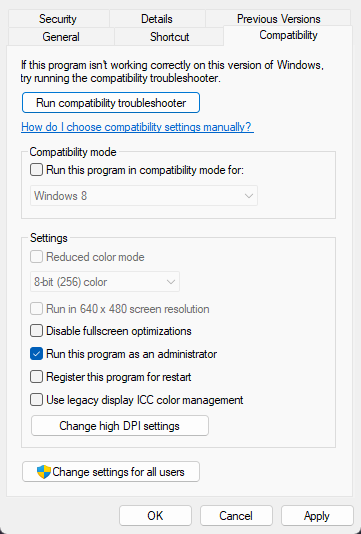
Το πρόβλημα μπορεί επίσης να προκληθεί από την έλλειψη δικαιωμάτων διαχειριστή. Ορισμένες ενέργειες και λειτουργίες του παιχνιδιού απαιτούν τα κατάλληλα δικαιώματα. Εάν δεν έχετε αρκετά δικαιώματα για την εκτέλεση του παιχνιδιού, αυτό μπορεί να προκαλέσει προβλήματα απόδοσης. Επομένως, εκτελέστε το Genshin Impact ως διαχειριστής και δείτε εάν το ζήτημα έχει επιλυθεί.
Για να το κάνετε αυτό, κάντε δεξί κλικ στη συντόμευση Genshin Impact στην επιφάνεια εργασίας σας και επιλέξτε Εκτελέστε ως διαχειριστής επιλογή. Εάν το παιχνίδι Genshin Impact λειτουργεί καλά μετά την εκτέλεση ως διαχειριστής, μπορείτε να το κάνετε να εκτελείται πάντα ως διαχειριστής.
5] Τερματίστε όλα τα προγράμματα χρησιμοποιώντας εύρος ζώνης.
Εάν υπάρχουν πάρα πολλά προγράμματα που εκτελούνται στο παρασκήνιο και καταναλώνουν το εύρος ζώνης σας στο διαδίκτυο, θα αντιμετωπίσετε καθυστερήσεις στο Genshin Impact. Έτσι, σε αυτήν την περίπτωση, κλείστε όλες τις εφαρμογές που χρησιμοποιούν εύρος ζώνης που δεν απαιτούνται αυτήν τη στιγμή για την επίλυση του προβλήματος. Για να το κάνετε αυτό, ανοίξτε το Task Manager με Ctrl+Shift+Esc και μετά χρησιμοποιήστε το Ολοκληρωμένη εργασία κουμπί στην καρτέλα Διεργασίες για να κλείσετε τα προγράμματα ένα προς ένα. Δείτε αν βοηθάει ή όχι. Εάν όχι, εφαρμόστε την ακόλουθη ενημέρωση κώδικα για να επιλύσετε το πρόβλημα.
6] Ορίστε την προτεραιότητα του παιχνιδιού σε υψηλή.
Για να ενισχύσετε το FPS στο Genshin Impact, μπορείτε να το ορίσετε σε υψηλή προτεραιότητα στη Διαχείριση εργασιών. Εδώ είναι τα βήματα για να το κάνετε:
- Εκκινήστε πρώτα το Genshin Impact και μετά ανοίξτε την εφαρμογή Task Manager με Ctrl+Shift+Esc.
- Τώρα κάντε δεξί κλικ στη διαδικασία Genshin Impact στην καρτέλα Διεργασίες και κάντε κλικ στο εικονίδιο Μεταβείτε στις λεπτομέρειες επιλογή.
- Μετά από αυτό, στην καρτέλα «Λεπτομέρειες», κάντε δεξί κλικ GenshimImpact.exe .
- Στη συνέχεια, μεταβείτε στο Ορισμός προτεραιότητας επιλογή και επιλέξτε Υψηλός επιλογή.
- Μετά από αυτό, δοκιμάστε να παίξετε το παιχνίδι και δείτε εάν υπάρχει βελτίωση FPS ή όχι.
Βλέπω: Διορθώστε τον κωδικό σφάλματος Genshin Impact 31-4302.
7] Απενεργοποιήστε τις βελτιστοποιήσεις πλήρους οθόνης
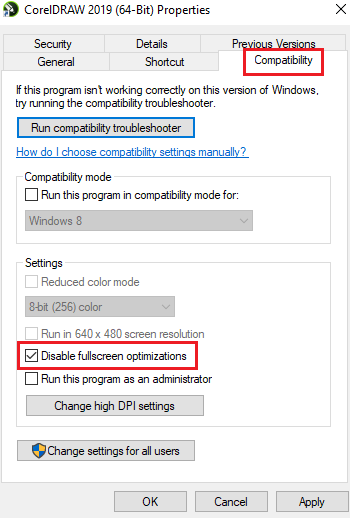
Μπορείτε επίσης να δοκιμάσετε να απενεργοποιήσετε τις βελτιστοποιήσεις πλήρους οθόνης για το Genshin Impact και να δείτε εάν αυτό βοηθά στη βελτίωση του FPS. Εδώ είναι τα βήματα για να το κάνετε:
- Πρώτα, κάντε δεξί κλικ στο κύριο εκτελέσιμο Genshin Impact και επιλέξτε Χαρακτηριστικά στοιχείο από το μενού περιβάλλοντος που εμφανίζεται.
- Μετά από αυτό πηγαίνετε στο Συμβατότητα καρτέλα και ελέγξτε την επιλογή που καλείται Απενεργοποιήστε τις βελτιστοποιήσεις πλήρους οθόνης .
- Τώρα κάντε κλικ στο Apply > OK για να αποθηκεύσετε τις αλλαγές σας.
- Όταν τελειώσετε, επανεκκινήστε τον υπολογιστή σας και ανοίξτε το Genshin Impact για να ελέγξετε εάν το πρόβλημα έχει επιλυθεί.
8] Αλλάξτε τις ρυθμίσεις DNS
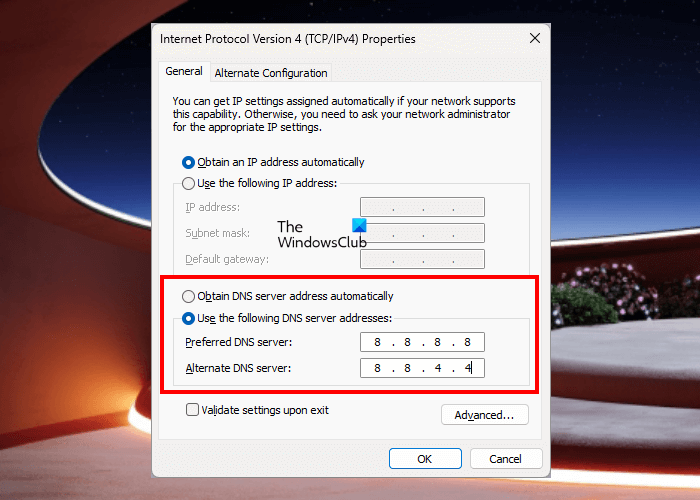
Ενδέχεται να υπάρχουν ορισμένα προβλήματα με τον προεπιλεγμένο διακομιστή DNS, γι' αυτό αντιμετωπίζετε καθυστερήσεις στο Genshin Impact. Ως εκ τούτου, μπορείτε να κάνετε αναβάθμιση σε καλύτερο και πιο αξιόπιστο δημόσιος διακομιστής DNS για να διορθώσετε αυτά τα ζητήματα. Εδώ θα σας δείξουμε πώς μπορείτε να ρυθμίσετε τον διακομιστή Google DNS στον υπολογιστή σας. Ακολουθήστε αυτά τα βήματα:
- Αρχικά, ανοίξτε το παράθυρο εντολής Εκτέλεση με το πλήκτρο πρόσβασης Win+R και, στη συνέχεια, πληκτρολογήστε ncpa.cpl σε αυτό για να ανοίξετε το παράθυρο συνδέσεων δικτύου.
- Στη συνέχεια κάντε δεξί κλικ στο ενεργό δίκτυο και επιλέξτε Χαρακτηριστικά στοιχείο από το μενού περιβάλλοντος που εμφανίζεται.
- Μετά από αυτό κάντε κλικ στο Πρωτόκολλο Διαδικτύου (TCP/IP4) επιλογή, επιλέξτε Χαρακτηριστικά κουμπί, επιλέξτε Χρησιμοποιήστε την ακόλουθη διεύθυνση διακομιστή DNS , και, στη συνέχεια, εισαγάγετε τις ακόλουθες τιμές: |_+_|.
- Τώρα πατήστε το κουμπί OK και επιστρέψτε στο προηγούμενο παράθυρο.
- Στη συνέχεια κάντε κλικ στο Πρωτόκολλο Διαδικτύου Έκδοση 6 (TCP/IPv6) , κάντε κλικ στην επιλογή Ιδιότητες και εισαγάγετε τις ακόλουθες τιμές: |_+_|.
- Τέλος, κάντε κλικ στο OK και επανεκκινήστε τον υπολογιστή σας.
Εκκινήστε το Genshin Impact τώρα και δείτε αν επιλύθηκαν τα ζητήματα.
Ανάγνωση: Πώς να απεγκαταστήσετε πλήρως το Genshin Impact ?
9] Ορίστε υψηλή απόδοση γραφικών για το Genshin Impact.
Μπορείτε να ορίσετε υψηλή απόδοση γραφικών για το Genshin Impact στις ρυθμίσεις των Windows. Αυτό θα σας βοηθήσει να βελτιώσετε το FPS. Δείτε πώς να το κάνετε:
- Αρχικά, ανοίξτε τις Ρυθμίσεις και μεταβείτε στο Σύστημα > Οθόνη > Γραφικά.
- Τώρα βρείτε και προσθέστε το κύριο εκτελέσιμο αρχείο Genshin Impact για να το προσθέσετε στη λίστα παρακάτω Προσθήκη εφαρμογής Ενότητα.
- Στη συνέχεια, επιλέξτε το παιχνίδι Genshin Impact και κάντε κλικ Επιλογές .
- Μετά από αυτό μέσα Ρυθμίσεις γραφικών παράθυρο διαλόγου, επιλέξτε Υψηλή απόδοση επιλογή.
- Τώρα ανοίξτε ξανά το παιχνίδι και ελέγξτε αν το πρόβλημα έχει επιλυθεί ή όχι.
Βλέπω: Κωδικός σφάλματος δικτύου: 4206 στο Genshin Impact.
10] Απενεργοποιήστε την επιτάχυνση υλικού (εάν υπάρχει)
Εάν έχετε ενεργοποιήσει την επιτάχυνση υλικού στο Chrome και το Discord, απενεργοποιήστε το και, στη συνέχεια, ελέγξτε εάν βοηθά στην αύξηση του FPS στο Genshin Impact.
Χρώμιο:
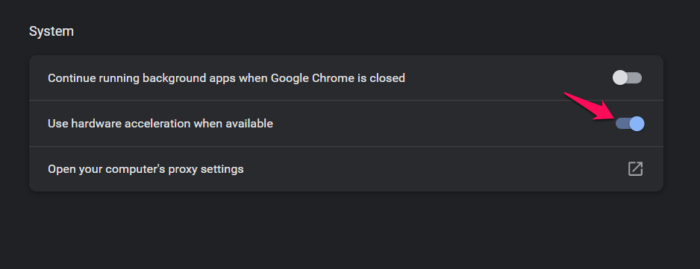
- Αρχικά, ανοίξτε το Chrome, κάντε κλικ στο κουμπί μενού με τρεις τελείες στην επάνω δεξιά γωνία και επιλέξτε Ρυθμίσεις .
- Τώρα πηγαίνετε στο Σύστημα καρτέλα και απενεργοποιήστε την εναλλαγή που σχετίζεται με Χρησιμοποιήστε επιτάχυνση υλικού όποτε είναι διαθέσιμη επιλογή.
Διχόνοια:
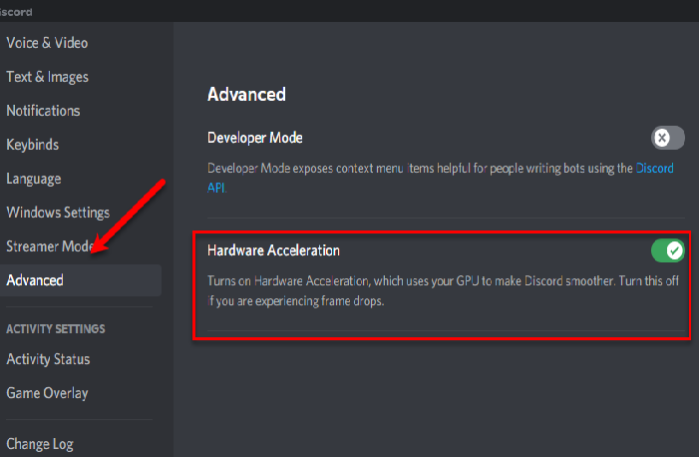
- Εκκινήστε πρώτα το Discord και κάντε κλικ στο κουμπί Ρυθμίσεις χρήστη κουμπί (εικονίδιο με το γρανάζι).
- Τώρα μετακινηθείτε προς τα κάτω στην ενότητα ΡΥΘΜΙΣΕΙΣ ΕΦΑΡΜΟΓΗΣ και κάντε κλικ στο Προχωρημένος επιλογή.
- Επόμενη απενεργοποίηση Επιτάχυνση υλικού εναλλαγή από το δεξί πίνακα.
Ελπίζω αυτό να σας βοηθήσει να βελτιώσετε το FPS στο Genshin Impact.
Πώς μπορώ να βελτιώσω την απόδοση του Genshin στον φορητό υπολογιστή μου;
Για να κάνετε το Genshin Impact να λειτουργεί καλύτερα και πιο ομαλά στον υπολογιστή ή τον φορητό υπολογιστή σας, μπορείτε να δοκιμάσετε να αλλάξετε τα γραφικά και τις οπτικές ρυθμίσεις του παιχνιδιού, όπως Ανάλυση απόδοσης , Ποιότητα σκιάς , Οπτικά εφέ , Ποιότητα ηχητικού εφέ , Γενικές Ρυθμίσεις , Ανθος , Εγώ πυκνότητα πλήθους . Η μείωση αυτών των ρυθμίσεων γραφικών λέγεται ότι συμβάλλει στη βελτίωση της λειτουργικότητας του παιχνιδιού.
Χρειάζεστε έναν ισχυρό υπολογιστή για τον Genshin;
Για να παίξετε το Genshin Impact, χρειάζεστε έναν υπολογιστή με ελάχιστες απαιτήσεις συστήματος: επεξεργαστή Intel Core i5 ή αντίστοιχο, κάρτα γραφικών Nvidia GeForce GT 1030 ή υψηλότερη, 8 GB μνήμης και τουλάχιστον 30 GB χώρο στο δίσκο. Επιπλέον, απαιτείται υπολογιστής με Windows 64-bit για εκτέλεση.
Διαβάστε τώρα: Το Genshin Impact συνεχίζει να παγώνει ή να παγώνει σε υπολογιστή με Windows.















